L’Apple Watch est bien plus qu’un simple appareil d’indication de l’heure. Avec sa capacité à passer des appels, à créer des rappels et à ajouter des éléments de calendrier, il est plus utile qu’il ne le mérite. Voici comment vous pouvez faire bon usage de Siri sur votre Apple Watch.
Contenu
Ce que Siri ne peut pas faire
Avant d’entrer dans ce que Siri peut faire, il peut être utile de savoir tout ce qu’il ne peut pas faire. Le plus important à noter est que toutes les fonctionnalités suivantes nécessitent que Siri soit en ligne. À moins que vous n’ayez la variante Apple Watch LTE, les propriétaires d’Apple Watch non cellulaires ont besoin d’un téléphone à proximité pour que Siri fonctionne.
Comment activer et accéder à Siri
Tout d’abord, Siri doit être activé sur votre iPhone. Pour ce faire, allez dans « Paramètres -> Siri et recherche ». Ensuite, ouvrez les paramètres de votre Apple Watch et sélectionnez l’onglet « Ma montre ». Vous pouvez également y accéder sur l’application Watch sur l’iPhone.
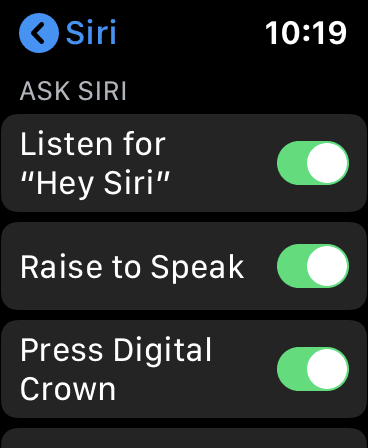
Une fois que vous êtes dans l’onglet Ma montre, appuyez sur « Siri ». Juste en dessous de « Demander à Siri », vous devez activer toutes les options suivantes :
Une fois que vous avez activé les trois options, vous pouvez accéder à Siri en utilisant la méthode qui vous convient le mieux. Bien sûr, si vous avez plusieurs appareils Apple, dire « Dis Siri » pourrait vous rendre fou car chaque appareil s’active. Dans ces cas, appuyer sur la couronne numérique est probablement le choix judicieux.
Comment amener Siri à passer un appel téléphonique
Avec l’aide de Siri, effectuer cette tâche sur l’iPhone est un jeu d’enfant. Tout ce que vous avez à faire est d’activer Siri et de spécifier qui vous souhaitez appeler. La phrase la plus simple est de demander à Siri de « Appeler [contact] à [home]. » La maison peut être remplacée par le travail, le mobile, etc.
Comment envoyer un message texte
L’envoi d’un SMS est le même processus qu’un appel téléphonique. Activez Siri et dites : « Envoyer [contact] un texte. » Vous pouvez également dire « message ». Siri vous permettra de voir un aperçu du message au cas où il transcrirait quelque chose de manière incorrecte. Vous pouvez ensuite dire à Siri de « Envoyer » ou de « Ne pas envoyer ».
Comment régler une alarme/minuterie
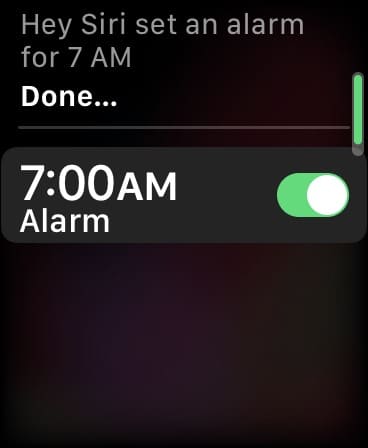
Pour régler une alarme, vous pouvez dire quelque chose d’aussi simple que « Réglez une alarme pour 8h30 » ou « Réveillez-moi dans 7 heures ». Vous pouvez également activer Siri et dire : « Réglez une minuterie sur 30 minutes. » Si vous souhaitez arrêter le chronomètre plus tôt, activez Siri et demandez-lui de « Arrêter mon chronomètre ».
Vous pouvez également combiner l’alarme avec un rappel, comme « Rappelez-moi de commander le dîner ». Vous pouvez également spécifier une date ou une heure en disant : « Rappelez-moi de commander le dîner à 17 h 00. » D’autre part, vous pouvez également demander à Siri de vous montrer tous vos rappels en cours en disant : « Quels sont mes rappels ?
Recevez des réponses à vos questions

Voulez-vous savoir quelle heure il est à Los Angeles? Avez-vous besoin de savoir combien d’onces il y a dans un gallon ? Demandez simplement à Siri.
Comment démarrer un entraînement
Commencer un entraînement avec Siri sur l’Apple Watch est beaucoup plus facile que de se motiver à s’entraîner. Dites simplement : « Hey Siri, lancez un [treadmill] entraînement. » Dans ce cas, vous devez être quelque peu précis avec les entraînements intégrés à Siri. Alternativement, vous pouvez également dire à Siri que vous voulez faire une promenade de trois kilomètres ; et il commencera à suivre votre entraînement. Si vous souhaitez terminer un entraînement plus tôt, dites simplement à Siri « Terminer mon entraînement ».
Comment activer le mode avion
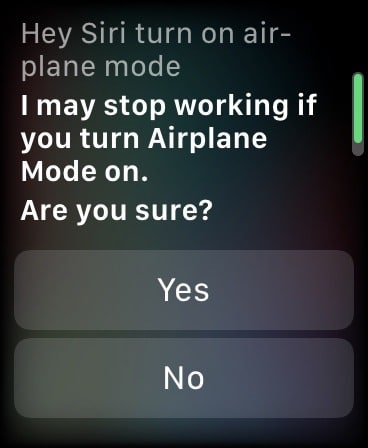
C’est aussi simple que de dire « Allumez l’avion ». Cela désactivera les connexions cellulaires et Wi-Fi ainsi que toutes les notifications d’applications.
Comment obtenir un itinéraire
Si vous êtes perdu ou avez besoin d’itinéraires spécifiques, activez simplement Siri sur votre montre et dites « Obtenir l’itinéraire vers [location]. » Dans le cas où plusieurs emplacements sont disponibles {comme Starbucks, par exemple), il répertoriera les emplacements les plus proches de vous. Choisissez celui que vous souhaitez visiter et Siri affichera les instructions sur votre Apple Watch et votre iPhone.
Comment identifier une chanson
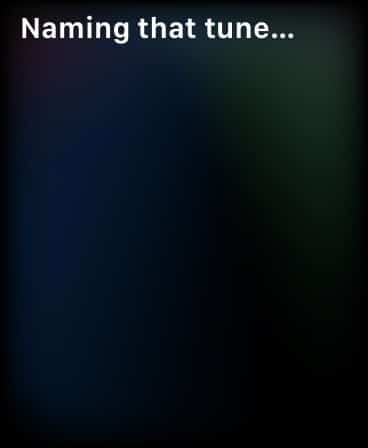
Avec Shazam, vous pouvez facilement identifier n’importe quelle chanson en disant « Quelle chanson est-ce? » Siri identifiera ensuite la chanson et vous donnera la possibilité de l’ajouter à votre bibliothèque. Notez que pour que cette fonctionnalité fonctionne, votre montre doit être sur watchOS 6 ou une version ultérieure.
Comment ouvrir des applications
L’un des aspects les plus sous-utilisés mais les plus importants de Siri sur l’Apple Watch est la possibilité d’ouvrir des applications. Au lieu de parcourir les menus, lancez Siri et dites « Ouvrez l’application Météo ». Cela fonctionne pour à peu près toutes les applications, et si l’application n’est pas installée sur votre montre, elle déclenchera alors l’ouverture de l’application sur votre iPhone.
Que peut faire Siri d’autre ?
Les capacités de Siri sur l’Apple Watch vont bien plus loin que la plupart des utilisateurs généraux ne peuvent l’imaginer. Pour avoir une meilleure idée de tout ce que Siri peut faire, lancez Siri et demandez « Que pouvez-vous faire ». Siri affichera ensuite une liste de chaque action ou application qu’il peut prendre en charge, ouvrir, lancer, etc. Appuyez sur l’un des éléments qui apparaissent dans cette liste, et vous obtiendrez des exemples pour vous aider à démarrer. C’est le meilleur moyen d’apprendre à quel point Siri et Apple Watch peuvent être utiles dans votre vie de tous les jours.
Outre l’utilisation de Siri, découvrez également d’autres façons de faire bon usage de votre Apple Watch et comment vous pouvez générer des rapports sur votre activité Apple Watch.
Cet article est-il utile ? Oui Non




